Sur Android, vous pouvez opter pour le mode sombre. Mais certaines applications peuvent résister à l’assombrissement. Si vous avez un smartphone Galaxy, il existe une option pour leur forcer la main.
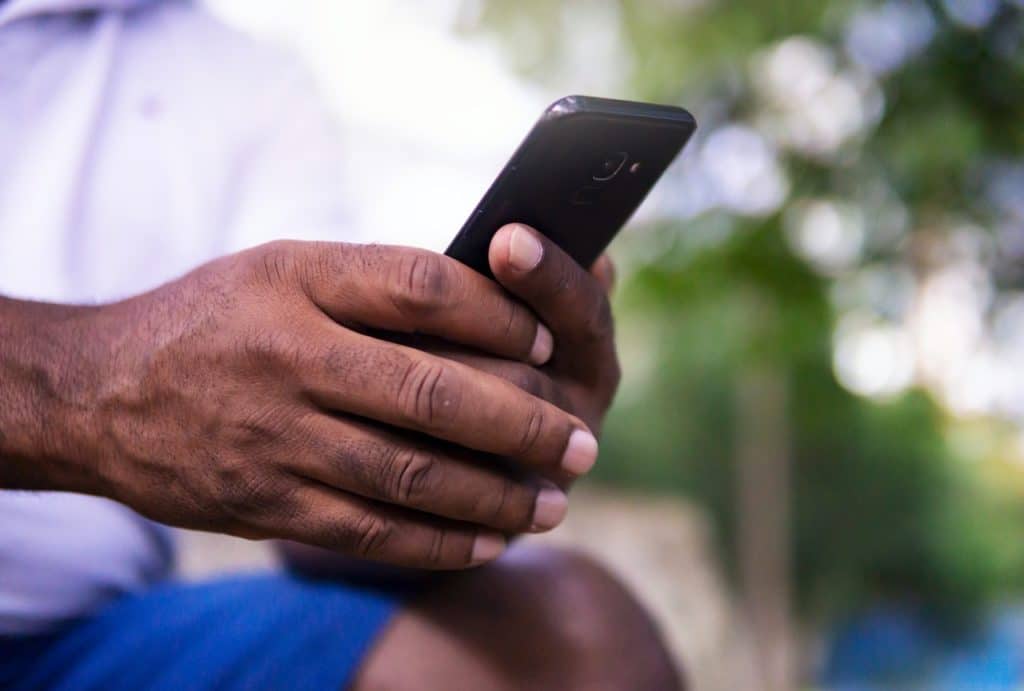
Votre smartphone Samsung Galaxy possède des talents insoupçonnés. Aujourd’hui, nous allons vous dévoiler comment activer un paramètre caché qui force toutes les applications à se mettre en mode sombre. Ce dernier est prisé par les utilisateurs pour plusieurs raisons. Il permet de préserver les yeux d’une luminosité trop éclatante, ce qui est notamment très appréciable quand vous consultez votre smartphone dans le noir. Autre avantage, le mode sombre permet d’économiser votre précieuse batterie.
Il est possible de l’imposer à l’échelle du système en vous rendant dans Paramètres > Écran > Sombre. Vous pouvez aussi l’activer depuis la barre des paramètres rapides. Une fois chose faite, nombre d’applications l’adopteront également dans la foulée. Certaines proposent toutefois leur propre mode sombre qu’il faudra activer au cas par cas. D’autres applications n’embarquent pas cette option. Et refusent de s’assombrir comme le reste de l’OS. Heureusement, il existe une parade.
À lire > Android : ce menu caché vous révélera l’état de santé de votre batterie
Galaxy : comment forcer le mode sombre sur les applications ?
Il faut se rendre dans les options développeurs qui sont invisibles par défaut.
- Rendez-vous dans les Paramètres section À propos du téléphone.
- Touchez l’onglet Informations sur le logiciel.
- Tapotez sept fois la section Numéro de version.
- Vous avez débloqué les options de développement qui apparaissent désormais dans le menu principal des paramètres.
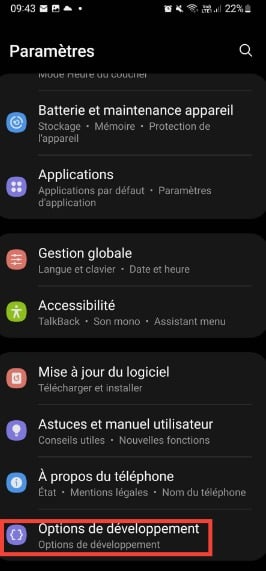
Vous pouvez désormais forcer le mode sombre !
- Pour ce faire, accédez au mode développeur puis faites défiler l’écran jusqu’à trouver l’option Forcer le mode Sombre.
- Allumez l’interrupteur pour la mettre en route.
- Cette option forcera les applications à utiliser le mode sombre même si ce dernier n’est pas totalement pris en en charge.
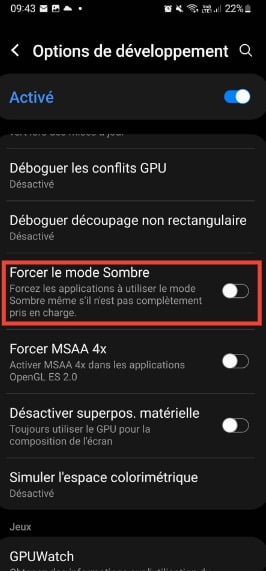
Vous savez tout. Pour continuer votre lecture, nous vous expliquons de ce côté comment activer le mode sombre sur TikTok. L’option est également disponible sur Windows 11, sur Google Search et même sur Google Maps.












